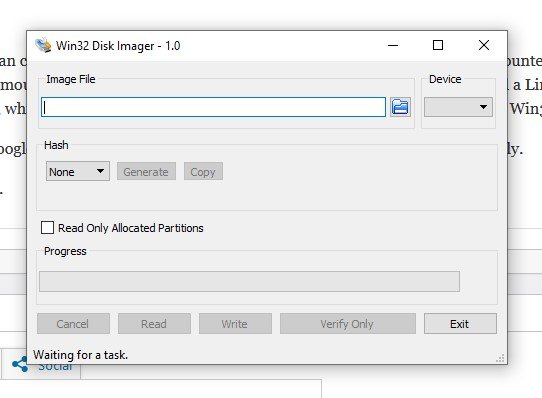Я загрузил Win32DiskImager из SourceForge, как рекомендовано в некоторых инструкциях по установке Linux (исходящих из Windows). Установщик запускается успешно, и программа устанавливается в C:\Program Files (x86), как и ожидалось. При запуске программы Windows предлагает мне согласиться с тем, что эта программа может вносить изменения, я принимаю, и ничего не происходит. В диспетчере задач не запускаются никакие службы или процессы.
2020-09-17 01:43
1
ответ
Решение
Оказывается, подключенные диски могут вызывать проблемы с Win32DiskImager. В моем случае Google Диск был смонтирован в файловой системе. Выход из Google Диска размонтировал диск, который он смонтировал, а затем Win32DiskImager запустился без проблем! У меня также был смонтирован ISO-образ Linux (я считаю, что Windows сделала это автоматически после загрузки, что кажется странным) и отключил его перед повторным запуском Win32DiskImager.
2020-09-17 01:43
Update: It is also solve the problem on Windows 11.
I am trying to burn an ISO file into a USB disk for installation. Most of the time, I am using Win32DiskImager to do the job.
But today, I can not start the Win32diskimager program. I uninstalled it and downloaded a fresh copy from Sourceforge and installed it. Still not working.
I have used it before and it is OK to launch.
So, I did research and found someone who has the same problem as me.
I downloaded Win32DiskImager from SourceForge, as was recommended in some Linux installation instruction (coming from Windows). The installer runs successfully and the program is installed into C:\Program Files (x86) as expected. When launching the program Windows prompts me to accept that this program can make changes, I accept and nothing happens. No service or process launches in Task Manger.
vi kltft
The answer is quite simple.
It turns out that mounted drives can cause issues with Win32DiskImager. In my case Google Drive had mounted itself on the file system. Quitting Google Drive unmounted the drive it had mounted and then Win32DiskImager launched without issue! I also had a Linux ISO mounted (I believe Windows did this automatically after download, which seems odd) and had unmounted that as well before re-launching Win32DiskImager.
So I did the same way, right-click the Google Drive icon at the taskbar, and click quit to stop Google Drive temporarily.
Then, I run Win32DiskImager, it works.
Win32diskimager — это популярное приложение, которое позволяет создавать и записывать образы дисков на Windows. Однако, иногда пользователи сталкиваются с проблемой, когда программа не запускается. Это может быть очень разочаровывающе, особенно если вы нуждаетесь в этом приложении для выполнения важных задач.
Есть несколько возможных причин, по которым Win32diskimager может не запускаться на Windows 10. Одна из причин может быть связана с несовместимостью программы с вашей операционной системой. Win32diskimager был разработан для более старых версий Windows, поэтому может возникнуть некоторая несовместимость.
Если у вас возникла проблема с запуском Win32diskimager на Windows 10, существует несколько действий, которые вы можете предпринять. Во-первых, попробуйте запустить программу в режиме совместимости с предыдущей версией Windows. Это можно сделать, нажав правой кнопкой мыши на ярлык программы, выбрав «Свойства» и затем перейдя на вкладку «Совместимость».
Также, вы можете попробовать переустановить Win32diskimager. Скачайте последнюю версию программы с официального сайта разработчика и запустите установщик. Возможно, что предыдущая установка была повреждена или неправильно настроена.
Содержание
- Проверить совместимость программы с Windows 10
- Обновить версию Win32diskimager
- Проверить наличие необходимых системных требований
- Запустить программу в режиме совместимости
- Отключите антивирусные программы или фаерволы
- Переустановить программу с правами администратора
- Сканировать систему на наличие вирусов
- Обратиться в службу поддержки Win32diskimager
Проверить совместимость программы с Windows 10
Если Win32diskimager не запускается на Windows 10, важно проверить, совместима ли программа с данной операционной системой. Программы, разработанные для более старых версий Windows, могут быть несовместимы с Windows 10. Вот несколько шагов, которые могут помочь вам проверить совместимость:
- Проверьте требования к системе: Посетите официальный сайт разработчика программы и найдите информацию о требованиях к системе. Убедитесь, что ваша версия Windows 10 соответствует этим требованиям.
- Ищите обновления: Убедитесь, что вы используете последнюю доступную версию Win32diskimager. Разработчики могли выпустить обновления, которые исправляют проблемы совместимости с Windows 10.
- Проверьте форумы и сообщества: Иногда пользователи могут столкнуться с проблемами совместимости, которые уже были решены другими пользователями. Поэтому рекомендуется посетить форумы, блоги или другие сообщества пользователей Win32diskimager, чтобы найти информацию о возможных проблемах и их решениях.
- Обратитесь в службу поддержки: Если все вышеперечисленные методы не дают результатов, вы можете обратиться в службу поддержки разработчика Win32diskimager. Они смогут предоставить индивидуальное решение вашей проблемы.
Выполнение этих шагов поможет вам определить, является ли Win32diskimager несовместимым с Windows 10 или проблема заключается в чем-то другом.
Обновить версию Win32diskimager
Если у вас возникают проблемы с запуском Win32diskimager на Windows 10, одним из решений может быть обновление программы до последней версии. Новые версии программы часто содержат исправления ошибок и совместимость с последними операционными системами.
- Перейдите на официальный сайт разработчика Win32diskimager.
- На странице загрузок найдите последнюю доступную версию программы.
- Скачайте установочный файл .exe новой версии.
- Запустите установочный файл и следуйте инструкциям по установке.
- По завершению установки, попробуйте запустить Win32diskimager и проверьте, работает ли она корректно на вашей системе.
Если после обновления версии проблемы при запуске Win32diskimager на Windows 10 не исчезли, попробуйте выполнить следующие действия:
- Перезапустите компьютер и попробуйте запустить программу снова.
- Удалите Win32diskimager и повторно установите его.
- Измените совместимость программы, щелкнув правой кнопкой мыши на ярлыке Win32diskimager, выбрав «Свойства» и перейдя на вкладку «Совместимость». Попробуйте запустить программу в режиме совместимости с предыдущими версиями Windows (например, Windows 7 или Windows 8).
- Проверьте наличие обновлений операционной системы Windows 10 и установите их, если они доступны.
- Обратитесь за поддержкой к разработчикам Win32diskimager, описав проблему и сообщив информацию о вашей системе.
Надеемся, что эти рекомендации помогут вам решить проблемы с запуском Win32diskimager на Windows 10.
Проверить наличие необходимых системных требований
Если Win32diskimager не запускается на Windows 10, возможно, есть проблемы с системными требованиями. Вот несколько основных проверок, которые можно выполнить:
- Убедитесь, что у вас установлена последняя версия Windows 10. В некоторых случаях требуется обновление операционной системы, чтобы работали некоторые приложения.
- Удостоверьтесь, что у вас установлены последние обновления системы. Это можно сделать, открыв «Настройки» > «Обновление и безопасность» > «Windows Update» и нажав на кнопку «Проверить наличие обновлений». Установите все доступные обновления и перезагрузите компьютер.
- Проверьте, достаточно ли у вас свободного места на диске. Некоторые приложения требуют определенного объема свободного места для установки и работы.
- Убедитесь, что ваш компьютер соответствует минимальным требованиям системы для запуска Win32diskimager. Обычно это включает в себя процессор с поддержкой архитектуры x86 или x86-64, 2 ГБ оперативной памяти и 10 ГБ свободного места на жестком диске.
- Проверьте, была ли программа Win32diskimager правильно установлена. Если есть сомнения, попробуйте повторно загрузить и установить программу.
Если после выполнения всех этих проверок Win32diskimager по-прежнему не запускается, возможно, есть другие проблемы с вашей системой или программой. В таком случае рекомендуется обратиться к разработчикам или поискать подробную информацию в Интернете для решения проблемы.
Запустить программу в режиме совместимости
Если Win32diskimager не запускается на Windows 10, можно попробовать запустить программу в режиме совместимости с предыдущей версией Windows.
- Щелкните правой кнопкой мыши на ярлыке программы Win32diskimager и выберите «Свойства».
- В открывшемся окне выберите вкладку «Совместимость».
- Поставьте галочку напротив «Запускать программу в режиме совместимости» и выберите версию Windows, с которой программа работала ранее.
- Нажмите кнопку «Применить» и затем «ОК».
После этого попробуйте запустить программу снова. Если все прошло успешно, Win32diskimager должен запуститься и работать без проблем.
Если проблема все еще остается, можно попробовать запустить программу от имени администратора:
- Щелкните правой кнопкой мыши на ярлыке программы Win32diskimager и выберите «Запустить от имени администратора».
- Если появится запрос на подтверждение, нажмите «Да».
Если и эта метод не сработал, возможно, причина может быть в отсутствии обновлений или несовместимости с последней версией ОС. Рекомендуется обновить Windows до последней версии и установить все доступные обновления.
Отключите антивирусные программы или фаерволы
Если вы сталкиваетесь с проблемой, когда Win32DiskImager не запускается на Windows 10, причиной может быть блокировка программы антивирусными программами или фаерволами. Для того чтобы решить эту проблему, вам может потребоваться отключить временно антивирусные программы или фаерволы.
- Найдите значок вашего антивирусного программы или фаервола в системном трее (обычно это значок в правом нижнем углу экрана).
- Щелкните правой кнопкой мыши на значке и выберите «Пауза», «Отключить» или «Выключить».
- Если вам будет предложено выбрать время отключения, выберите «Выключить до следующей перезагрузки» (если доступно).
- Попробуйте запустить Win32DiskImager еще раз. Если программа запускается, то проблема была вызвана блокировкой антивирусного программы или фаервола.
Помните, что отключение антивирусных программ или фаерволов может снизить уровень безопасности вашей системы. Поэтому, после завершения работы с Win32DiskImager, рекомендуется включить защиту вашего компьютера снова.
Переустановить программу с правами администратора
Если Win32diskimager не запускается на Windows 10, возможно, проблема заключается в некорректной установке программы или в недостаточных правах доступа. Для решения этой проблемы можно попробовать переустановить программу с правами администратора. Для этого следуйте инструкциям ниже:
- Перейдите в папку, в которой установлена программа Win32diskimager.
- Найдите исполняемый файл программы (обычно это файл с расширением .exe) и щелкните правой кнопкой мыши на нем.
- В контекстном меню выберите опцию «Запуск от имени администратора».
Если программа запускается после этого, то проблема была связана с ограничениями прав доступа. Если же программа по-прежнему не запускается, вероятно, проблема не связана с правами доступа, и вам следует обратиться к специалистам или разработчикам программы для получения дополнительной помощи.
Сканировать систему на наличие вирусов
Если при запуске Win32diskimager на Windows 10 возникают проблемы, одной из возможных причин может быть заражение системы вирусами. Для проверки наличия вредоносного ПО и удаления его, рекомендуется выполнить следующие действия:
- Установите и обновите антивирусное программное обеспечение: выберите надежный антивирус и установите его на свою систему. Периодически обновляйте базу данных антивирусного программного обеспечения для обеспечения оптимальной защиты компьютера.
- Запустите полное сканирование системы: запустите антивирусное сканирование на вашем компьютере для обнаружения и удаления возможных угроз. Полное сканирование может занять некоторое время, поэтому рекомендуется выполнять его во время простоя компьютера.
- Удалите обнаруженные угрозы: если в процессе сканирования были обнаружены вирусы или другое вредоносное ПО, следуйте инструкциям антивирусной программы для их удаления. Рекомендуется также удалить все потенциально подозрительные программы или файлы, найденные при сканировании.
После выполнения вышеуказанных действий повторите попытку запуска Win32diskimager на Windows 10. Если проблема не решена, возможно, причина заключается в другом факторе, и рекомендуется обратиться за помощью к специалисту или поискать альтернативные программы для работы с образами дисков.
Обратиться в службу поддержки Win32diskimager
Если у вас возникают проблемы с запуском Win32diskimager на Windows 10, вы можете обратиться в службу поддержки, чтобы получить помощь и решить проблему.
- Перейдите на официальный веб-сайт Win32diskimager.
- Найдите раздел поддержки или контактную информацию.
- Свяжитесь со службой поддержки с помощью предоставленных контактных данных. Это может быть электронная почта, номер телефона или онлайн-форма обратной связи.
- Опишите вашу проблему максимально подробно, чтобы служба поддержки могла правильно оценить ситуацию и предложить наиболее эффективное решение.
- Приложите все дополнительные материалы, которые могут помочь вам объяснить или проиллюстрировать вашу проблему, такие как скриншоты экрана или журнал ошибок.
- Дождитесь ответа от службы поддержки. Обычно вам будет предложено серьезное решение проблемы или дальнейшие инструкции по диагностике проблемы, чтобы определить источник проблемы.
- Следуйте указанным инструкциям и сообщайте дополнительную информацию, которая может быть запрошена.
- После получения решения от службы поддержки вы должны попробовать применить предложенные меры или дополнительно обратиться за помощью, если проблема не была решена полностью.
Обращаясь в службу поддержки, вы получите профессиональную помощь в решении вашей проблемы с Win32diskimager на Windows 10.
I downloaded Win32DiskImager from SourceForge, as was recommended in some Linux installation instruction (coming from Windows). The installer runs successfully and the program is installed into C:\Program Files (x86) as expected. When launching the program Windows prompts me to accept that this program can make changes, I accept and nothing happens. No service or process launches in Task Manger.
asked Sep 16, 2020 at 22:43
It turns out that mounted drives can cause issues with Win32DiskImager. In my case Google Drive had mounted itself on the file system. Quitting Google Drive unmounted the drive it had mounted and then Win32DiskImager launched without issue! I also had a Linux ISO mounted (I believe Windows did this automatically after download, which seems odd) and had unmounted that as well before re-launching Win32DiskImager.
answered Sep 16, 2020 at 22:43
kltftkltft
3,2332 gold badges14 silver badges18 bronze badges
14
Win32diskimager является одним из наиболее популярных инструментов для создания загрузочных USB-флешек из образов дисков в операционной системе Windows. Однако на Windows 10 пользователи могут столкнуться с проблемой, когда Win32diskimager не запускается или работает некорректно.
Причиной этой проблемы может быть несовместимость Win32diskimager с Windows 10 или неправильное установка программы. В таких случаях есть несколько решений, которые могут помочь вам запустить Win32diskimager на Windows 10 и использовать его для создания загрузочных USB-флешек.
Первым шагом для решения этой проблемы является переустановка Win32diskimager. Один из вероятных вариантов — использовать новую версию программы, специально разработанную для работы на Windows 10. Вы можете скачать ее с официального сайта разработчика или из надежных источников в Интернете.
Кроме того, возможно, придется установить дополнительные компоненты или библиотеки, которые требуются для работы Win32diskimager на Windows 10. Эти компоненты могут быть доступны на сайте разработчика или на других ресурсах, связанных с Win32diskimager. Проверьте, что у вас установлены все необходимые компоненты для правильного функционирования программы.
В целом, проблемы с запуском Win32diskimager на Windows 10 можно решить, выполнив переустановку программы, обновив ее до новой версии или установив дополнительные компоненты. Если же проблема все еще остается, стоит обратиться за помощью к специалистам или в официальную поддержку разработчиков.
Содержание
- Совместимость с Windows 10
- Устранение конфликтов с антивирусным ПО
- Установка необходимых компонентов
- Обновление драйверов и программного обеспечения
Совместимость с Windows 10
Win32diskimager, как правило, хорошо работает на операционной системе Windows 10, но иногда могут возникать проблемы с его запуском или функционированием. Приведенные ниже рекомендации помогут вам решить эти проблемы:
- Убедитесь, что у вас установлена последняя версия Win32diskimager. Если вы используете устаревшую версию, может возникнуть несовместимость с Windows 10.
- Проверьте, соответствует ли ваша система требованиям Win32diskimager. Убедитесь, что у вас достаточно свободного места на жестком диске и обновленная версия Microsoft .NET Framework.
- Отключите антивирусное программное обеспечение или добавьте Win32diskimager в список исключений, так как некоторые антивирусные программы могут блокировать запуск приложения.
- Выполните запуск Win32diskimager с правами администратора. Нажмите правой кнопкой мыши на ярлыке приложения и выберите «Запуск от имени администратора».
Если проблема не решена после применения этих рекомендаций, попробуйте установить более старую версию Win32diskimager или обратитесь к разработчикам для получения дополнительной поддержки. Другой вариант — использование альтернативных программ, таких как Etcher или Rufus, которые также работают с Windows 10 и позволяют записывать образы на карту памяти или флеш-накопитель.
Устранение конфликтов с антивирусным ПО
Win32diskimager может быть блокирован антивирусным ПО, таким как Windows Defender или другими программами безопасности. Это может быть причиной того, почему Win32diskimager не запускается на Windows 10. Чтобы устранить этот конфликт, следуйте этим рекомендациям:
- Проверьте наличие обновлений для вашей антивирусной программы и операционной системы. Установите все доступные обновления.
- Отключите временно антивирусную программу и попробуйте запустить Win32diskimager снова. Если программа успешно запускается, это означает, что антивирусная программа блокирует ее работу.
- Если отключение антивирусной программы не помогло, попробуйте добавить Win32diskimager в список исключений антивирусной программы. Это позволит программе работать без блокировки антивирусом.
- Если вы не знаете, как добавить программу в список исключений антивирусной программы, обратитесь к документации или поддержке поставщика антивирусного ПО.
Если после выполнения вышеперечисленных действий Win32diskimager все равно не запускается, возможно, причина в других системных конфигурациях или проблема связана с самой программой. В таком случае, рекомендуется обратиться к официальным источникам поддержки или форумам сообщества для получения помощи или обновлений.
Установка необходимых компонентов
Перед запуском Win32DiskImager на Windows 10 необходимо убедиться, что у вас установлены все необходимые компоненты. В противном случае программа может не работать корректно или вообще не запускаться.
Первоначально, проверьте наличие последней версии Microsoft .NET Framework на вашем компьютере. Win32DiskImager требует версии 4.5 или выше, чтобы работать правильно. Если вы еще не установили .NET Framework, необходимо скачать его с официального сайта Microsoft и установить на вашем компьютере.
Также убедитесь, что у вас установлены все необходимые драйвера для работы с USB-устройствами. Если ваш компьютер не распознает USB-накопитель или другое устройство, с которым вы планируете работать, необходимо обновить или установить соответствующие драйвера.
Если все необходимые компоненты установлены, но Win32DiskImager все равно не запускается, попробуйте запустить программу от имени администратора. Иногда некоторые функции программы могут быть заблокированы из-за ограничений безопасности операционной системы.
Обновление драйверов и программного обеспечения
Если Win32diskimager не запускается на Windows 10, причиной может быть устаревший драйвер или несовместимость с текущим программным обеспечением. Чтобы решить эту проблему, необходимо обновить драйверы и программное обеспечение на компьютере.
Следуйте этим шагам, чтобы обновить драйверы и программное обеспечение:
- Проверьте наличие обновлений Windows. Откройте «Настройки» и выберите «Обновление и безопасность». Нажмите «Проверить наличие обновлений» и установите доступные обновления.
- Обновите драйверы. Воспользуйтесь менеджером устройств, чтобы найти устройство, связанное с Win32diskimager (например, USB-порт). Щелкните правой кнопкой мыши и выберите «Обновить драйвер». Выберите «Автоматический поиск обновленного программного обеспечения драйвера» и дайте системе найти и установить обновленный драйвер.
- Переустановите Win32diskimager. Если обновления не решили проблему, попробуйте удалить существующую версию Win32diskimager и скачать и установить последнюю доступную версию с официального веб-сайта.
После выполнения этих действий перезагрузите компьютер и попробуйте запустить Win32diskimager снова. Если проблема остается, возможно, есть другие конфликтующие программы или проблемы с оборудованием. Обратитесь к специалисту или форумам сообщества для получения дополнительной помощи.